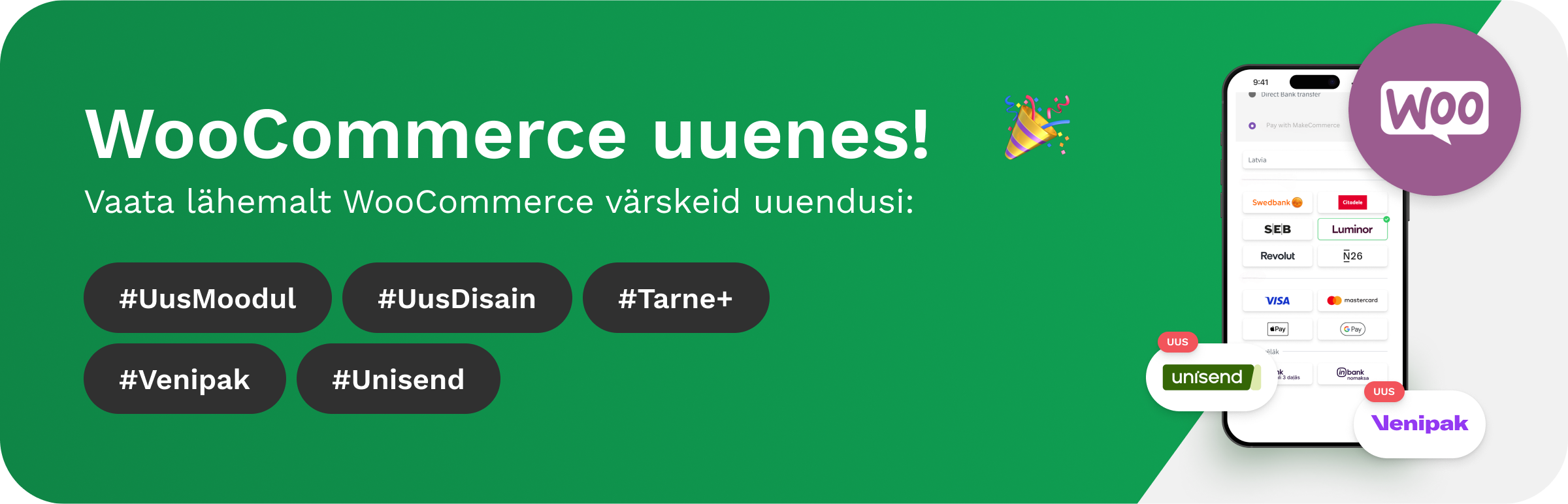MakeCommerce moodul WooCommerce platvormile
Meie MakeCommerce moodul võimaldab sul oma poega liita pangamaksed (Swedbank, SEB, Luminor, COOP, Revolut, N26) ning Visa, MasterCard, Apple Pay ja Google Pay kaardimaksed. Lisaks sisaldab moodul täiustatud tarnet: kasuta Omniva, DPD, SmartPosti, Venipaki ja Unisendi teenust, loo pakikaarte ning jälgi ja halda saadetisi mugavalt ühes kohas.
MakeCommerce mooduli paigaldamine
Makseviiside lisamine WordPress/WooCommerce platvormile on väga lihtne.
- Mine WordPressi menüüsse Plugins -> Add Plugin
- Kirjuta otsinguväljale MakeCommerce for WooCommerce
- Klõpsa Install now
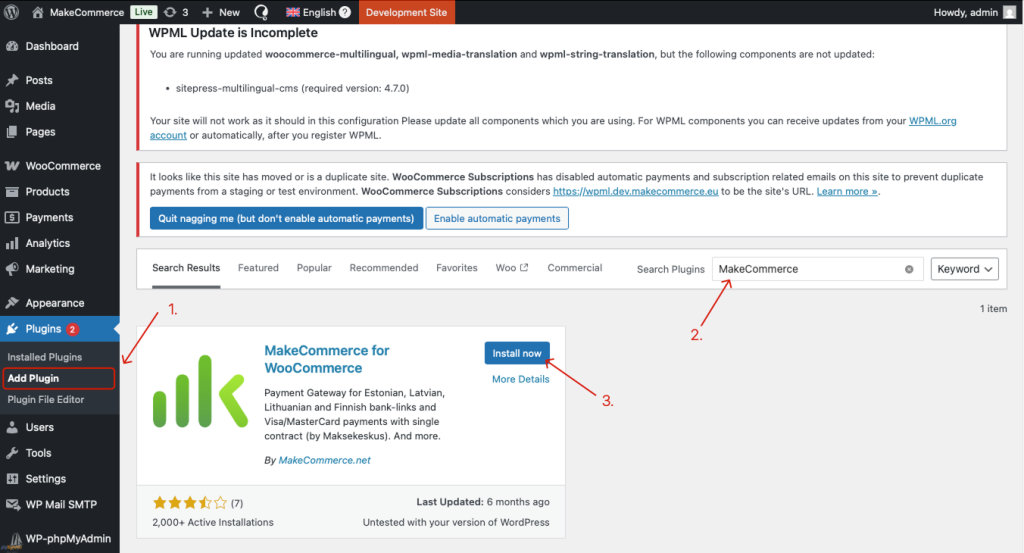
Pärast seda saad plugina aktiveerida vajutades Activate nuppu, või leiad selle menüüst Plugins -> Installed Plugins, kus otsi üles MakeCommerce plugin ja klõpsa Activate.


Värskenda lehte (F5). Seejärel peaks WordPressi vasakusse menüüsse ilmuma uus valik -> MakeCommerce. Ava see.
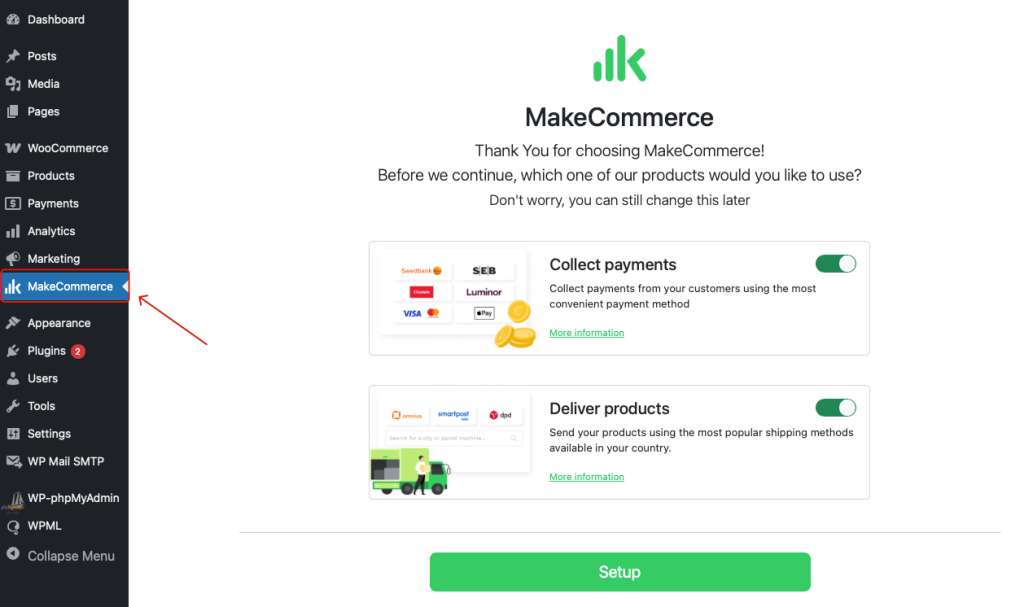
Siin saad valida, kas vajad ainult meie makselahendust või ka tarnelahendust. Seda valikut saab hiljem muuta. Seejärel vajuta Setup.
Tarne puhul on võimalik valida kahe paketi vahel: Tarne+ ja Tarne+ Pro. Viimane võimaldab kasutada ka enda lepinguid tarnepartneritega. Täpsemalt saad tarnepakettide erinevustega tutvuda siin: Tarne+ ja Tarne+ Pro.
Seejärel:
- Vali, kas lülitada sisse testrežiim*
- Sisesta poe ID
- Salajane võti
- Avalik võti
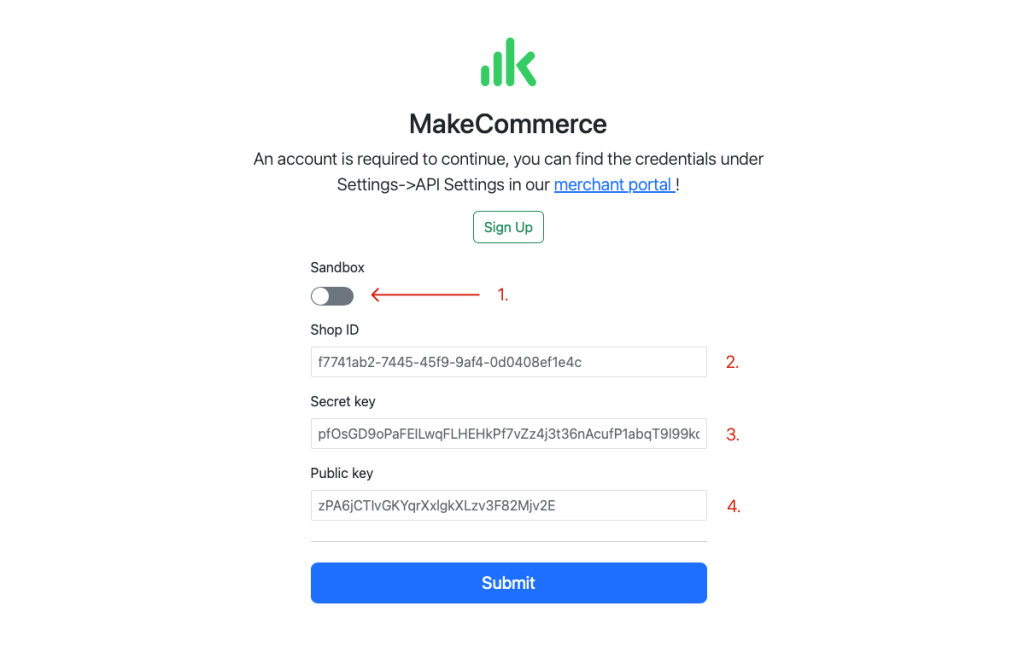
Poe ID ja mõlemad API võtmed leiad Maksekeskuse iseteeninduses, jaotises Seaded -> API
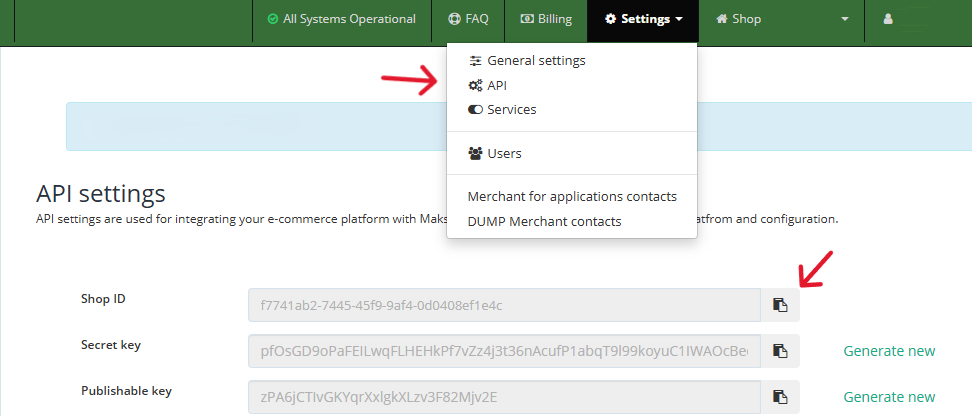
* Kui soovid teha testmakseid oma individuaalse testkontoga, saad juurdepääsu küsida Maksekeskuse tiimilt. Test API võtmed erinevad päris-/live-keskkonna võtmetest.
Seejärel sisesta oma aadress:
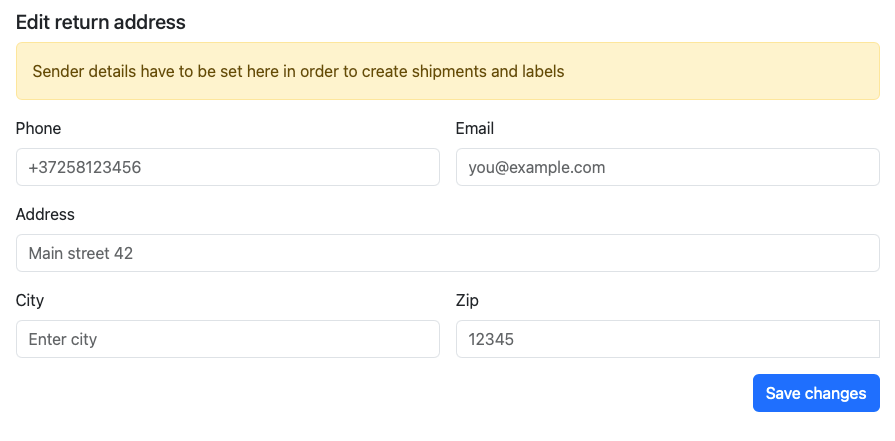
Vali, millised tarnepakkujad aktiveerida (seda saab hiljem muuta):
- Lülita tarnija sisse.
- Ühe saadetise hind, mida Maksekeskus pakub läbi Tarne+ teenuse.
- Kui soovid määrata saadetisele kohandatud hinna, sisesta see siia.
- Märgi siia ostukorvi summa, millest alates soovid pakkuda tasuta tarnet.
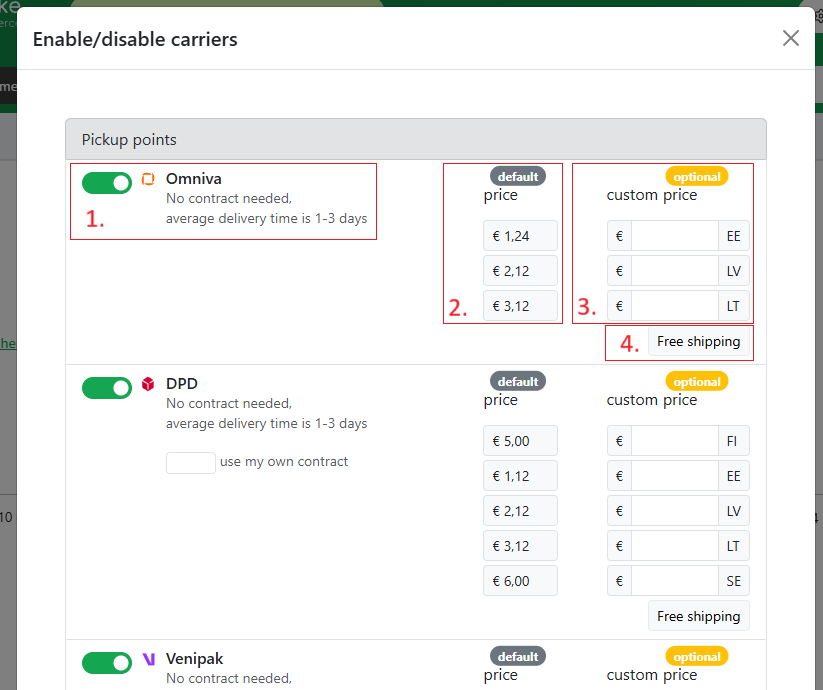
Seejärel vajuta Salvesta muudatused.
Tarne- ja makselahenduse seadistus on valmis! 🎉. Nüüd on Sinu poes saadaval nii makseviisid kui tarned:
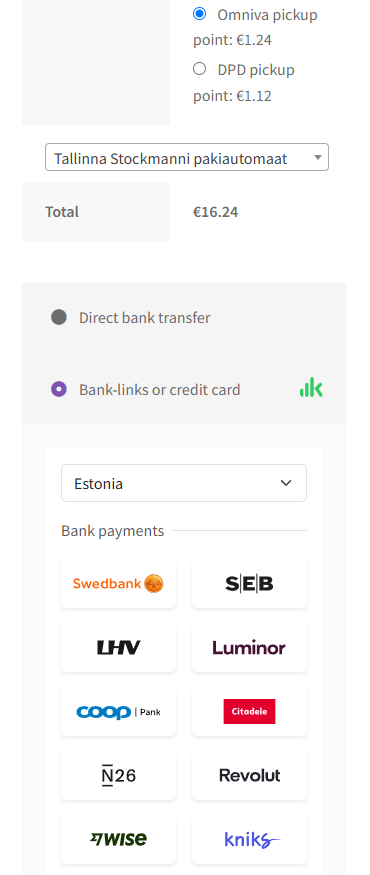
Tarnepartneri sisse-/väljalülitamine
Et lülitada mõni tarneteenuse pakkuja sisse või välja, vajuta plugina avalehel nupule Settings -> Carriers.
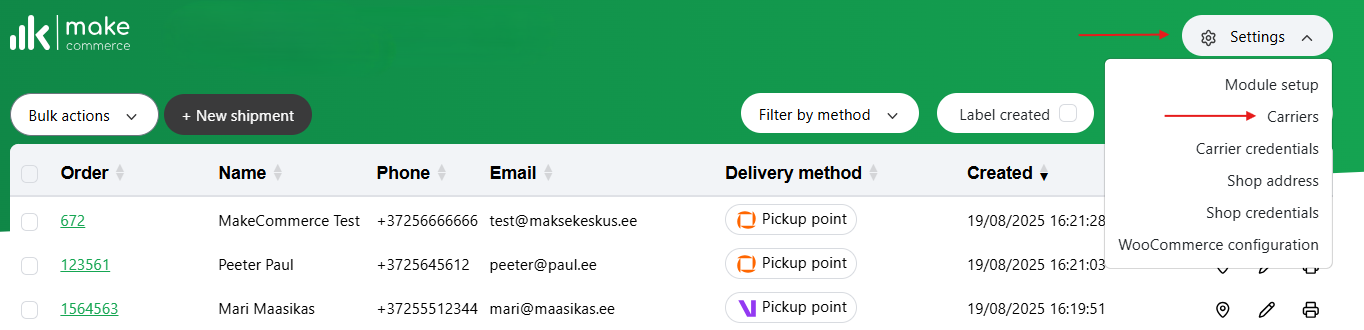
Siin saad konkreetseid tarnijaid sisse ja välja lülitada. Muuta hinnastust ja aktiveerida tasuta tarne valikut:
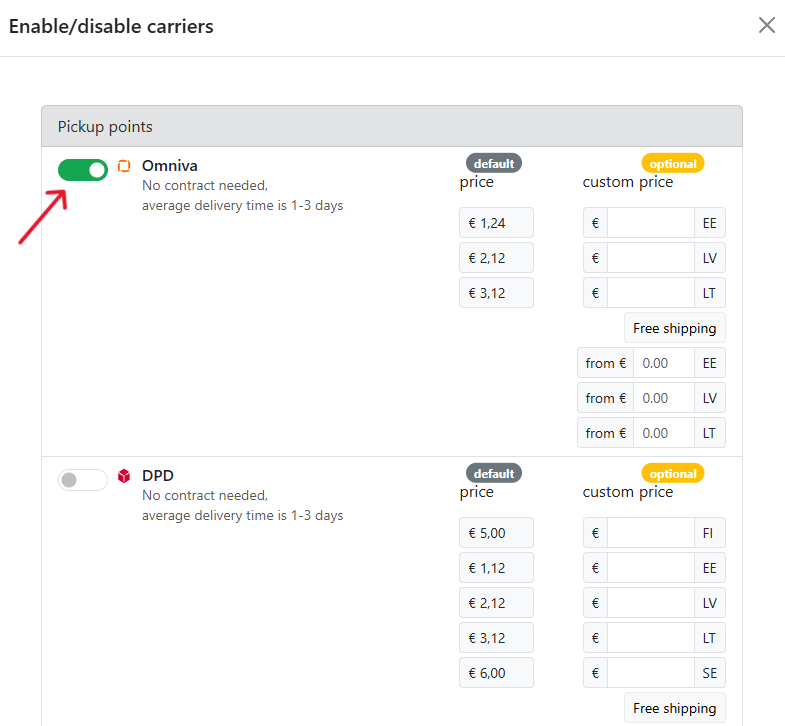
Saadetise loomine käsitsi
Kui mõnikord tekib tehniline probleem või on vaja luua eraldiseisev saadetis, saab MakeCommerce plugina avalehelt saadetise luua käsistsi. Vajuta nuppu +New Shipment ja täida vajalikud andmed.
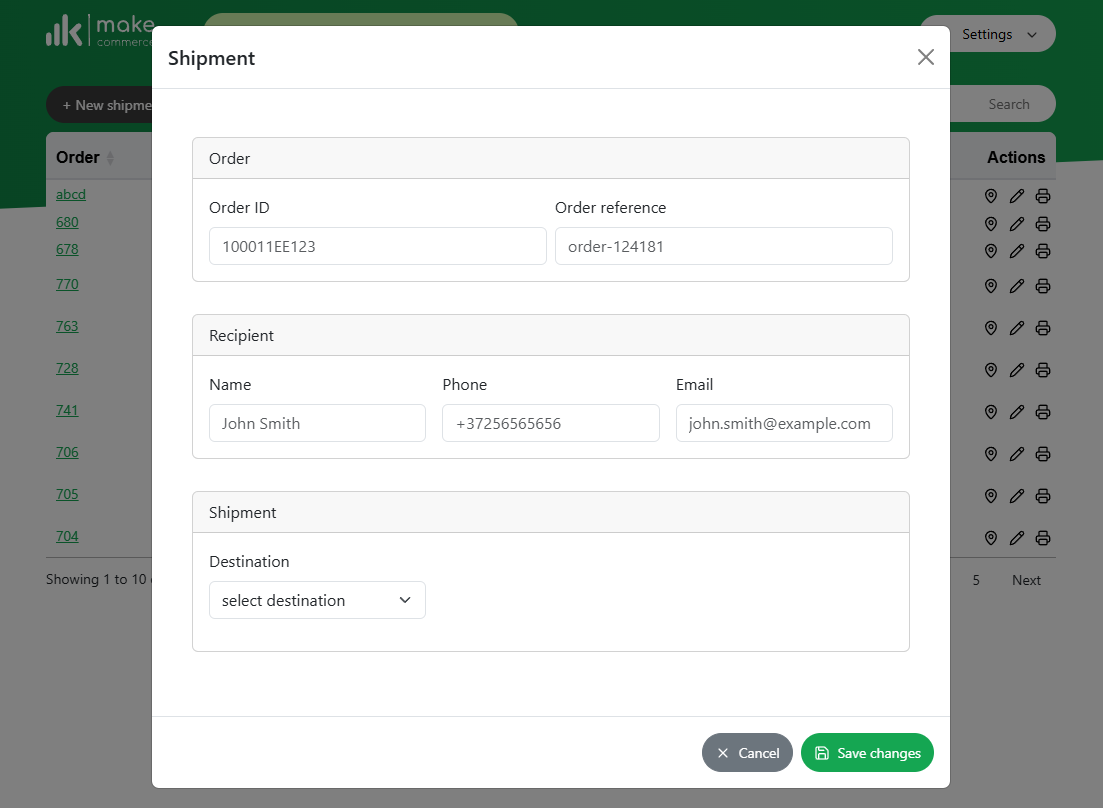
Salvesta muudatused ja loodud saadetis peaks ilmuma nimekirja.
Saadetiste haldamine
Selles nimekirjas kuvatakse laekunud tellimused. Siit nimekirjast saad:
- Avada jälgimiskoodi
- Muuta saadetise andmeid
- Printida eraldi pakikaarte
- Printida mitu pakikaarti korraga
- Filtreerida tellimuste vaadet tarnefirma alusel
- Filtreerida tellimuste vaadet loodud pakikaartide alusel
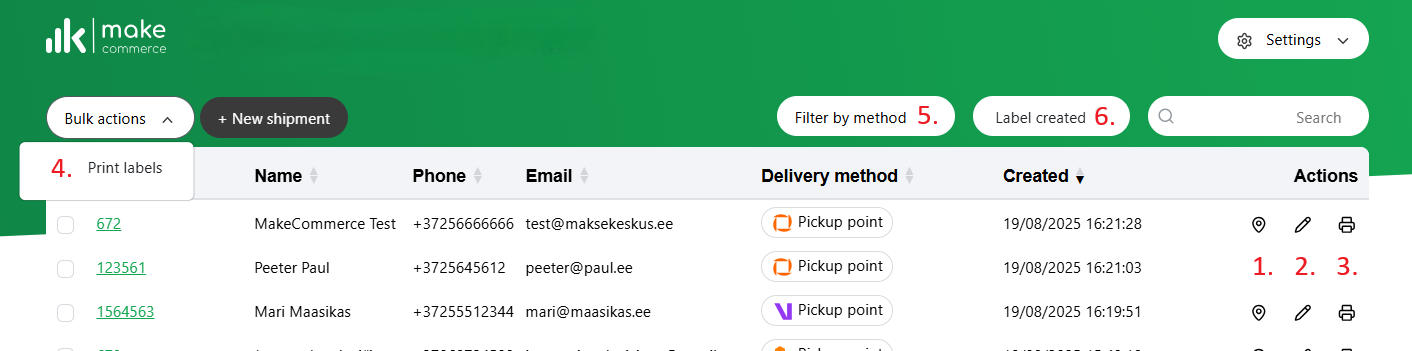
Mitme pakikaardi korraga printimiseks märkida soovitud saadetised ning avada Bulk actions- Print labels. Sobivat pakikaardi formaati saab valida Settings- Module setup. Valides A4 prinditakse ühele lehele maksimaalselt neli pakikaarti ning valides A6 saab pakikaardid eraldi ühel lehel.
Tarne+ Pro aktiveerimine
Tarne+ Pro paketti kasutades saad lisada e-poodi kullertarne ja saata pakke oma kehtiva ärikliendilepingu alusel tarnefirmaga. Lisaks annab Tarne+ Pro võimaluse pakkuda SmartPosti tarnelahendusi.
- Sõlmi leping sobiva tarnepakkujaga.
- Ava poe platvormil MakeCommerce moodul – paremal vali Settings – Carrier credentials.
- Avaneb aktiveerimise aken. Kindlasti tutvu lepingu tingimustega, kuna paketi kuutasu rakendub koheselt.
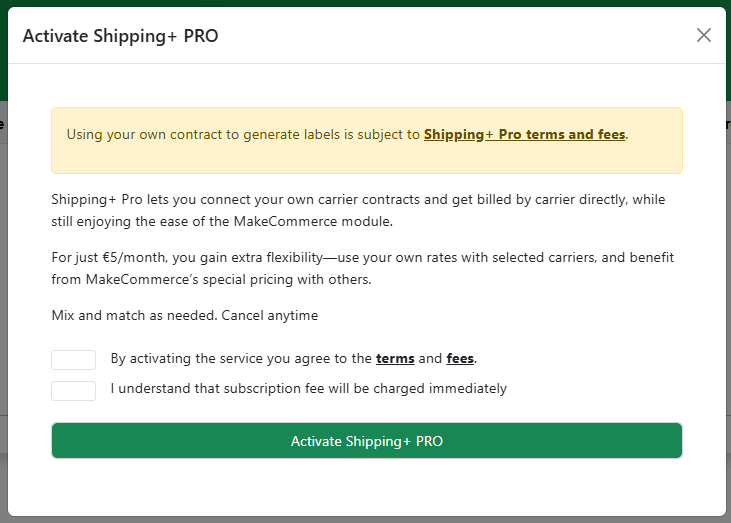
- Kinnita tingimused ja aktiveeri Tarne+ Pro pakett.
- Avaneb leht väljadega, kuhu tuleb lisada tarnefirmadelt saadud API-võti või kasutajanimi ja parool.
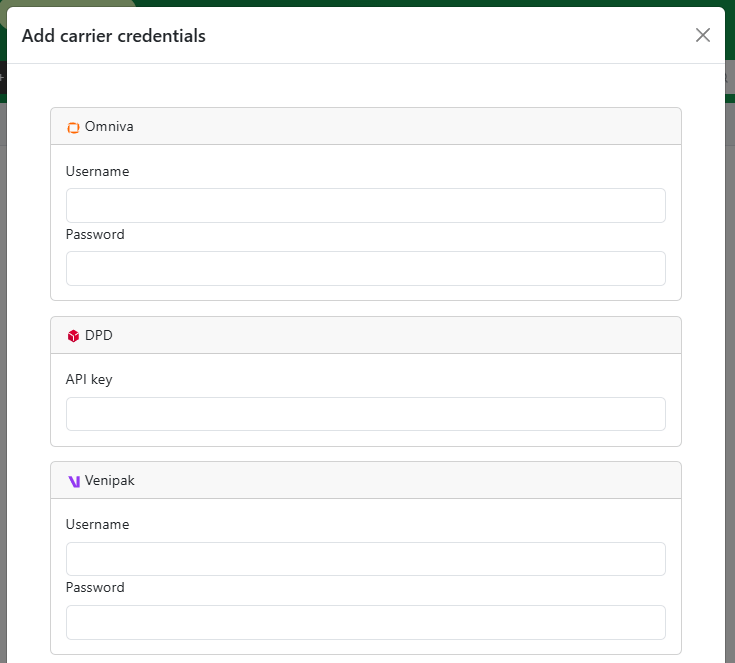
- Salvesta muudatused.
Tarneviiside aktiveerimine:
- Ava Settings – Carriers.
- Avanenud lehel saad aktiveerida soovitud tarnefirmade lahendused (Use my own contract) ja määrata hinnad – Custom price.
- Soovi korral saad aktiveerida ka tasuta tarne. Lisades ostukorvi summa, millest alates tasuta tarne rakendub.
- Salvesta muudatused.
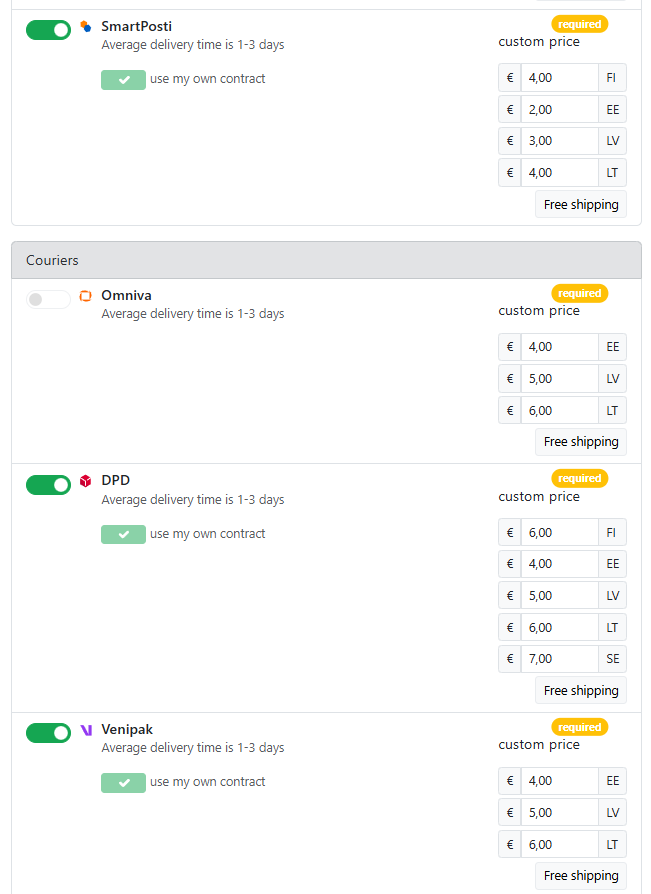
Kui soovid Tarne+ Pro paketi kasutamisest loobuda, siis ava MakeCommerce rakendus. Vajuta menüüs Settings – Deactivate Shipping+ Pro ja kinnita tellimuse tühistamine. Tellimuse eeliseid saad kasutada veel ühe kuu jooksul. Soovi korral saad tellimuse igal ajal uuesti aktiveerida.
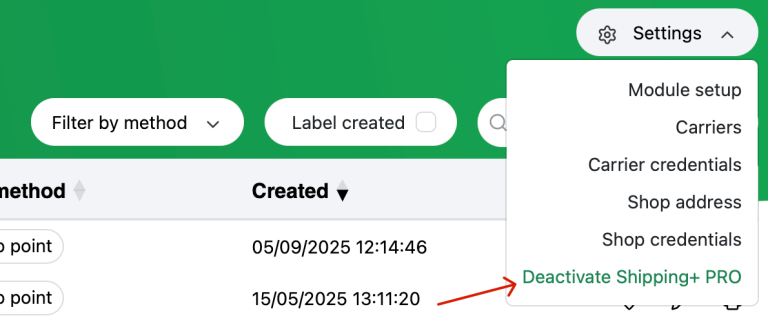
!!! Oluline Tellimuse tühistamisel ei ole võimalik enam ligi pääseda pakikaartidele, mis loodud teie enda lepingu alusel.
Varasema liidestuse kasutamine
Kui kasutad MakeCommerce mooduli vana liidestust ja soovid selle seadeid üle vaadata, saad seda teha siin.